LinuxでOPC UAクライアントをインストールして動かしてみました。
汎用的なラズベリーパイでテストしていますので誰でも同様に実施できます。
無料(フリー)で簡単にLinuxからPLCと通信することが可能です。
LinuxでOPC UAクライアントを動かす!PLCと通信してみた
Linux(ラズベリーパイ)からOPC UAサーバーのデータ収集してみました
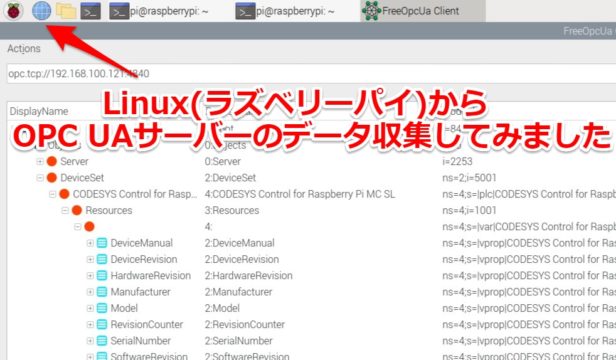
Linuxの場合はインストール作業もコマンド一つですので非常に便利だった旨を紹介していきます。
最初にテストの様子を確認したい方は下記動画をご覧ください。
ラズベリーパイからPLCのデータを収集できていることが分かります。
LinuxでOPC UA クライアントソフトをフリーでインストール
今回のインストールのコマンドは下記です。
もちろん無料(フリー)でインストールできます。登録作業なども不要です。
コマンド一つでOPC UAクライアントをインストールできます。
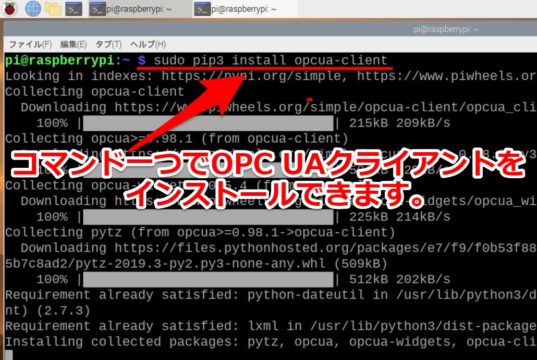
今回のコマンドでインストールしたのは「FreeOpcUa Client」というOPC UAクライアントソフトです。
非常にシンプルなGUIで分かりやすいデザインとなっています。
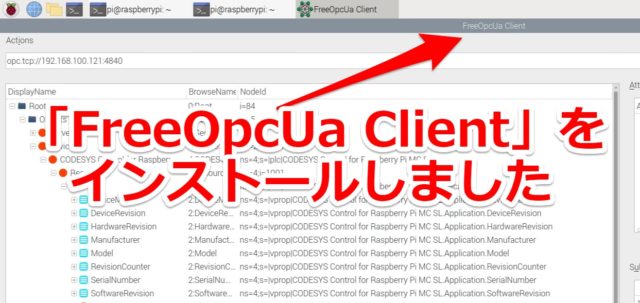
ソフトの詳細に関しては下記にGithub上に記載されています。(リンク先はこちらから)
PythonでもOPC UAクライアントは作成可能
今回は簡単に使えるソフトを紹介していますが、Pythonを使い自分でクライアント環境を作ることも可能です。
下記記事で紹介しています。よろしければご覧ください。

WindowsでOPC UAクライアントをインストールするには
もしWindowsでOPC UAクライアントの環境を作りたい方には下記記事で紹介しています。
UaExpertという無料のOPC UAクライアントソフトで実施しています。

ラズベリーパイでOPC UAサーバー・クライアントのテスト
今回は下記環境でテストしていきます。
サーバー・クライアント両方ともにラズベリーパイ(Linux)の環境となります。

ラズベリーパイでOPC UAサーバー+PLCの環境を作るには
CODESYSというソフトウェアPLCを使えばラズパイ1台でOPC UAサーバー+PLCにすることができます。
詳細は下記記事を参考ください。

LinuxのOPC UAクライアントを起動する
インストールしたクライアントソフトは下記コマンドで起動できます。
最初の接続先がlocalhostになっています。
外部のOPC UAサーバーに接続するときは、IPアドレスを入力して「Connect」を押します。
(「localhost」の箇所を接続するサーバーのアドレス「192.168…等」に変更します)
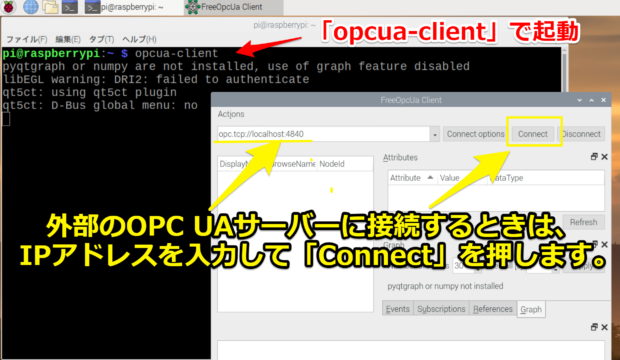
OPC UAサーバーに正常に接続できましたら、Linuxのクライアント側から確認したいデータを選択します。
今回はラダープログラムの入出力データ(X001,X002,Y001)となっています
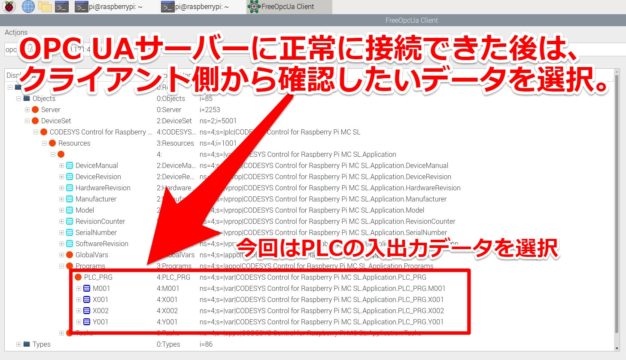
右下の項目のタブで「Subscription」を選択した後に、データをドラッグ&ドロップします
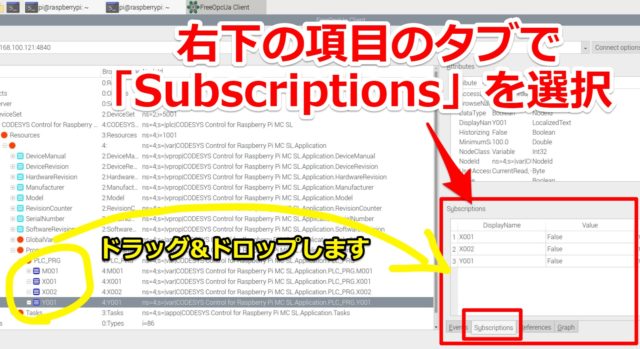
これでOPC UAクライアントでの準備は終了です。
OPC UAでPLCと通信テストしてみる
冒頭でも紹介しましたが、テスト動画が下記となっています。
サーバー側のPLCの入力・リセットSWを押した後、クライアント側のデータも更新されていることが分かります。
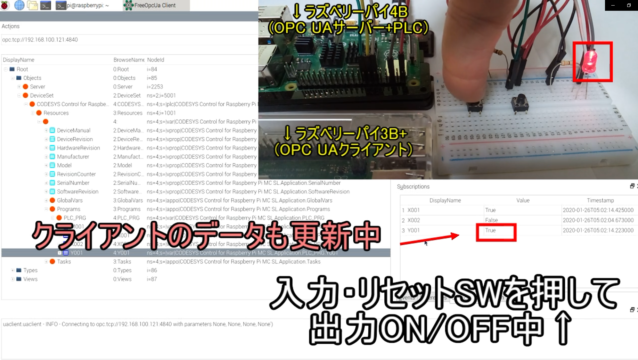
無事LinuxでOPC UAクライアントを作り、PLCと通信するができました
まとめ・感想
Linux(ラズベリーパイ(raspberry pi))はOPC UAクライアントは簡単にインストールできます。
(正直簡単すぎて、今回の記事を作るかどうか迷ったレベルです)
またOPC UAサーバーも無料で作り、OPC UAの通信テストもすることも可能です。
皆様もぜひ試してみてください



















コメント